ps渐变工具实战使用(PS渐变填充工具的新用法)
1.打开PS,拖入照片

2.点击图层面板上面的渐变填充工具
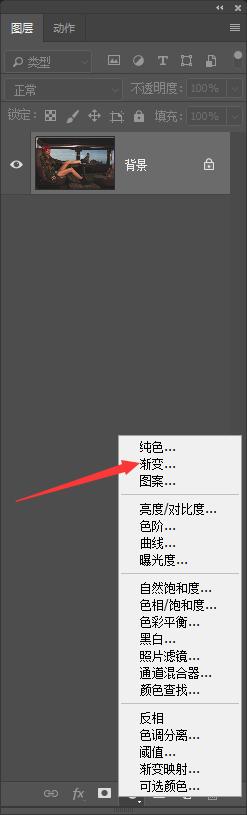
3.我们选择一个合适的渐变颜色,点击确定

4.图层混合模式改成-滤色

5.这时候我们看,整体的效果已经出来了,但是人物的脸上有点被色彩覆盖到了,我们双击渐变图层,调整角度及样式

6.效果就完成了

然后我们打开一张室内的照片
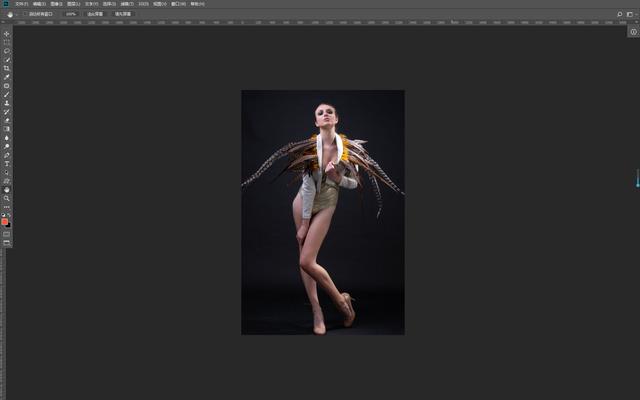
把刚才做好的渐变颜色图层直接拖动到室内的这张照片上面

效果也很好,是不是很简单

免责声明:本文仅代表文章作者的个人观点,与本站无关。其原创性、真实性以及文中陈述文字和内容未经本站证实,对本文以及其中全部或者部分内容文字的真实性、完整性和原创性本站不作任何保证或承诺,请读者仅作参考,并自行核实相关内容。文章投诉邮箱:anhduc.ph@yahoo.com






